文中涉及的部分MODIS数据处理方法仅适用于MODIS二级以上产品
上一篇文章MODIS数据处理#0中,我们利用Chrono的资源嗅探功能批量下载MODIS数据。至此,已经得到了一系列的MODIS产品数据,文件后缀为.hdf。 本文内容主要有:
本文内容主要有:
• hdf文件转换工具选择
• HEG安装步骤
• MRT批处理框架
• 以MOD16、MOD13数据集为例,初识栅格
一、hdf转换工具选择
在导入ArcGIS进行分析之前,需要对数据集进行预处理,包括提取、重投影、镶嵌、重采样等操作,这些可以用MRT工具来批量完成。经过此步,可以将数据集(.hdf)中的某一类数据提取为栅格文件(.tif),便于导入Arcmap。
但就在我整理这篇文章的时候,发现官网早些已经将MRT工具退役并暂停了下载(https://lpdaac.usgs.gov/news/we-are-preparing-retirement-downloadable-modis-reprojection-tool-mrt-and-mrtswath-tool/)

取而代之的是HEG工具。下载页面:https://newsroom.gsfc.nasa.gov/sdptoolkit/HEG/HEGDownload.html 实际体验下来,HEG和MRT提供的参数选项基本一致,新增的batch run也没有想象的那么好用。
实际体验下来,HEG和MRT提供的参数选项基本一致,新增的batch run也没有想象的那么好用。 而相比之下,MRT的界面排版更加清晰。且网络上有大量的操作步骤、批处理代码可以参考学习。对HEG工具感兴趣的建议移步文末的推荐阅读。
而相比之下,MRT的界面排版更加清晰。且网络上有大量的操作步骤、批处理代码可以参考学习。对HEG工具感兴趣的建议移步文末的推荐阅读。 下文只贴了张HEG的安装步骤图。对hdf文件的操作还是基于“旧的”MRT工具进行,文末附有MRT网盘链接。
下文只贴了张HEG的安装步骤图。对hdf文件的操作还是基于“旧的”MRT工具进行,文末附有MRT网盘链接。
二、HEG工具安装教程
HEG和之前的MRT工具功能相近,并且都基于JAVA,因此在安装前请确认JAVA环境有无。下为官网提供的Windows环境HEG安装说明。(https://newsroom.gsfc.nasa.gov/sdptoolkit/HEG/HEG215/HEGInstallation215.html): 首先确认电脑是否安装了java,如无,请自行安装。解压下载后的安装包hegWINv2.14_FullCyg(由于版本号可能有一定差别),双击文件夹中的install.bat。
首先确认电脑是否安装了java,如无,请自行安装。解压下载后的安装包hegWINv2.14_FullCyg(由于版本号可能有一定差别),双击文件夹中的install.bat。
具体步骤参考下图,照着dos窗口的提示来,不会出什么问题。Java路径根据自己电脑的情况填写,我这里填的是C:/Program Files (x86)/Java/jre8/bin。安装中的路径都是绝对路径,并且要用 / 左斜杠。

在HEG的安装目录下双击“HEGTool.bat”进入HEG图形化界面。
三、MRT批处理框架
MODIS产品有许多类,大都是通过MODIS传感器获取的波段经过不同种算法合成来的。而“数据集”这一称呼则是由于一个.hdf文件中包含多种数据。以MOD13植被指数数据集为例,其包含以下数据(波段)。 1、MRT几个实用的功能
1、MRT几个实用的功能
MRT的主要作用是把数据集中的单个波段提取出来,从hdf文件转换为tif文件。同时,还具有下列功能:
— 镶嵌:将不同区块的数据进行拼接
— 重投影:将MODIS数据投影到新的坐标系
— 重采样:将高分辨率遥感影像提取至低分辨率影像
2、MRT批量处理hdf文件的机制
以上所提及的功能都可以在MRT批量进行,通过基于Dos系统的批处理脚本(后缀.bat)来实现。将待处理的MODIS数据(.hdf)、MRT参数设置文件(.prm)、批处理脚本(.bat)放置在一个文件夹中。运行.bat后,系统就会根据脚本的命令批量执行MRT中的各个功能,从而实现将.hdf文件按设置转换为.tif文件。
下图是MRT批处理中需要包含的文件,红圈为处理前的hdf数据集,绿圈为处理后的tif栅格。
MODIS批量重投影脚本代码参考下图,使用时需要设置MRT的安装路径(E:/MODISTOOLS/MRT/data)以及文件夹中prm文件的名字(et1001.prm)。安装路径请查看自己电脑高级设置里的环境变量。 .prm文件可以由MRT工具导出,里面记录有转换时各项参数的设置。详细步骤可参考推荐阅读。
.prm文件可以由MRT工具导出,里面记录有转换时各项参数的设置。详细步骤可参考推荐阅读。 重投影脚本文件执行完成后,还会生成一个名为resample.log的日志文件。
重投影脚本文件执行完成后,还会生成一个名为resample.log的日志文件。
四、以MOD16、MOD13数据集为例,初识栅格
至此,我们已经完成了导入ArcGIS前的预处理。接下来以MOD16全球蒸散发数据集为例,初始栅格文件,并了解其中每一个像素对应的数值代表的含义。
下图是MOD16A3数据集的官方介绍,是5类数据的集合,时间分辨率为年,空间分辨率为500m。其中,ET用来反映地面的总蒸散量,常用的单位是蒸散强度(mm/d)。
注意!ET蒸散量栅格导入ArcGIS中,某一像素对应的值并不能代表其蒸散量。需要进行单位换算,官网中对于MOD16A3的说明如下图。
ET的单位换算公式如下:
ET = Value * Scale Factor,单位kg/m²/year
= Value * Scale Factor / 一年的总天数,单位 mm/d
其中,Value代表栅格数据中某一像素对应的值,可在ArcGIS中通过打开栅格的属性表字段查看。
笔者认为官方应该是出于统一数据类型(Data Type)为整数型(integer)考虑,大多数MODIS数据介绍中都有比例因子(Scale Factor)这么个参数,这样整数型值与比例因子相乘也就得到了浮点型值。对于MOD13中的NDVI和EVI数据来说,由于其上限为1,为了保持数据以整数型存储的统一性,比例因子被设置为0.0001,而值的上限则为10000。
将ET栅格导入Arcmap后如下,栅格数据的图像是默认通过颜色映射来显示的。在内容列表一栏可以看到当前栅格的色彩映射表,下图中就是用黑色到白色映射到7~32766来反映数据的空间分布。
但由于ET数据中对于某些区域(裸地、水体、冰雪覆盖等)只进行区分而不计算,而是用特殊值将这些区域区分开。因此,上图栅格中值为32762~32766的像素实际上并无蒸散发数据(no data)。不同数据集特殊值对应的说明可以在官网相关介绍页面查看。 栅格默认的显示方式是拉伸,切换为唯一值显示后,可以更清晰看到ET栅格中的特殊值分布。正是因为特殊值远大于其他值,所以默认拉伸方式显示,只会看到黑、白两色。
栅格默认的显示方式是拉伸,切换为唯一值显示后,可以更清晰看到ET栅格中的特殊值分布。正是因为特殊值远大于其他值,所以默认拉伸方式显示,只会看到黑、白两色。
推荐阅读
[1]MRT(MODIS Reprojection Tool) 下载及安装教程https://blog.csdn.net/gisboygogogo/article/details/75784080
[2]下载安装运行HEG处理modis数据,投影转换
https://wenku.baidu.com/view/091deb4bfbd6195f312b3169a45177232e60e412.html
[3]MRT(MODIS Reprojection Tool)安装、影像批量拼接、重投影和格式转换
https://blog.csdn.net/suiluochenghu/article/details/79648980







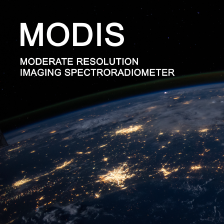

















 2907
2907

 被折叠的 条评论
为什么被折叠?
被折叠的 条评论
为什么被折叠?










